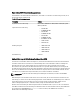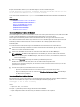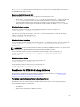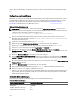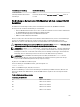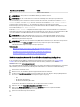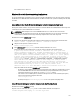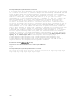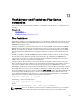Users Guide
Beispiel: zwei öffentliche Schlüssel, einer mit Anmerkung PC1 und einer mit Anmerkung PC2:
racadm getssninfo Typ Benutzer IP-Adresse Anmeldung Datum/Zeit SSH PC1 x.x.x.x
16.06.09 09:00:00 SSH PC2 x.x.x.x 16.06.09 09:00:00
Lesen Sie für weitere Informationen zu sshpkauth das
RACADM-Befehlszeilen-Referenzhandbuch für iDRAC7 und
CMC
.
Verwandte Links
Generieren öffentlicher Schlüssel für Windows
Generieren öffentlicher Schlüssel für Linux
Hinweise zur RACADM-Syntax für CMC
Öffentliche Schlüssel anzeigen
Öffentliche Schlüssel hinzufügen
Öffentliche Schlüssel löschen
Generieren öffentlicher Schlüssel für Windows
Vor dem Hinzufügen eines Kontos ist ein öffentlicher Schlüssel von dem System erforderlich, das über SSH auf den CMC
zugreift. Es gibt zwei Möglichkeiten, das öffentliche/private Schlüsselpaar zu generieren: mit der
Schlüsselgeneratoranwendung PuTTY für Clients unter Windows bzw. mit ssh-keygen CLI für Clients unter Linux.
Dieser Abschnitt enthält einfache Anweisungen zum Generieren eines öffentlichen/privaten Schlüsselpaars für beide
Anwendungen. Weitere Informationen über erweiterte Funktionen dieser Hilfsprogramme finden Sie in der
Anwendungshilfe.
So verwenden Sie den PuTTY-Schlüsselgenerator für Windows-Clients zum Erstellen des Grundschlüssels:
1. Starten Sie die Anwendung und wählen Sie entweder SSH-2 RSA oder SSH-2 DSA als Typ des zu generierenden
Schlüssels aus (SSH-1 wird nicht unterstützt).
2. Geben Sie die Anzahl Bits für den Schlüssel ein. Der Wert sollte im Bereich von 768 bis 4096 liegen.
ANMERKUNG: Der CMC blendet möglicherweise keine Meldung ein, wenn Sie Schlüssel mit einem Wert
kleiner als 768 oder größer als 4096 hinzufügen, doch wenn Sie versuchen, sich anzumelden, werden diese
Schlüssel fehlschlagen.
3. Klicken Sie auf Generieren und bewegen Sie die Maus gemäß Anleitung im Fenster.
Nachdem der Schlüssel erstellt wurde, können Sie das Schlüsselanmerkungsfeld ändern.
Sie können auch einen Kennsatz eingeben, um den Schüssel sicher zu machen. Stellen Sie sicher, dass Sie den
privaten Schüssel speichern.
4. Sie haben zwei Optionen, den öffentlichen Schlüssel zu verwenden:
– Speichern des öffentlichen Schlüssels in eine Datei, die später hochgeladen werden kann.
– Kopieren und Einfügen des Texts aus dem Fenster Öffentlicher Schlüssel zum Einfügen beim Hinzufügen
des Kontos mit der Textoption.
Generieren öffentlicher Schlüssel für Linux
Die Anwendung ssh-keygen für Linux-Clients ist ein Befehlszeilendienstprogramm ohne grafische Benutzeroberfläche.
Öffnen Sie ein Terminalfenster und geben Sie bei der Shell-Eingabeaufforderung Folgendes ein:
ssh-keygen –t rsa –b 1024 –C testing
wobei
–t-Option „dsa“ oder „rsa“ sein muss.
die Option -b gibt die Bit-Verschlüsselungsgröße zwischen 768 und 4096 an.
–c Option ermöglicht das Ändern der Anmerkung des öffentlichen Schlüssels und ist optional.
152